Windows에서 입력 신호 범위를 벗어났습니다 오류를 수정하는 방법

Windows PC에 외부 디스플레이를 연결할 때 '입력 신호 범위를 벗어났습니다' 오류가 발생할 수 있습니다. 이 오류는 일반적으로 낮은 사양의 그래픽 장치에 높은 화면 주사율 모니터를 연결한 경우 발생합니다.
오류 코드 0xc000000f는 Windows PC에서 흔히 발생하는 오류입니다. 종종 "Windows를 시작할 수 없습니다" 또는 "PC를 수리해야 합니다" 와 같은 메시지와 함께 나타나는 것은 사용자가 보고 싶어하지 않는 블루 스크린(BSOD) 오류 입니다 . 다행히도, 시스템을 즉시 작동시킬 수 있는 몇 가지 간단한 해결 방법이 있습니다.
오류 코드 0xc000000f는 무엇입니까?
오류 코드 0xc000000f는 대개 Windows 컴퓨터에서 부팅이 실패한 후에 나타납니다. 이는 시스템 파일 손상, 부팅 구성 데이터 손상 또는 내부 하드웨어 문제로 인해 발생할 수 있습니다.
이러한 이유의 대부분은 최근 Windows 업데이트나 새로 설치한 애플리케이션에서 비롯됩니다. 따라서 문제 진단은 근본 원인을 파악하고 시스템을 이전 상태로 복원하는 것을 중심으로 이루어집니다.
Windows 오류 코드 0xc000000f를 수정하는 방법
1. 모든 외장 하드 드라이브를 분리합니다.
어떤 경우에는 오류 코드 0xc000000f를 해결하는 데 효과가 있는 것으로 입증되었으므로, 이 기본적인 해결 방법부터 시작해 보겠습니다.
1. 시스템을 끄고 시스템에 연결된 모든 외장 하드 드라이브를 제거합니다. 각각의 외부 장치를 제거하고 그때마다 시스템을 다시 켜는 것이 좋습니다. 이렇게 하면 어떤 장치가 원인인지 알아낼 수 있습니다.
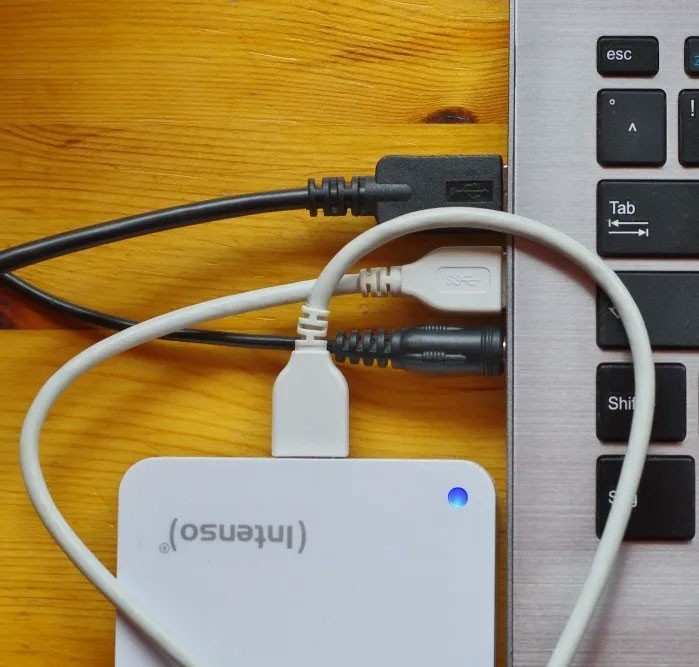
2. 오류가 해결되면 시스템 부팅을 방해하는 잘못된 하드 드라이브를 수리해 볼 수 있습니다. 그렇지 않은 경우 다음 수정으로 넘어갈 수 있습니다.
2. 파일 시스템 및 디스크 검사 실행
디스크 오류 및 파일 시스템 문제도 오류 0xc000000f의 원인이 될 수 있습니다. 이러한 문제를 검사하고 해결하려면 Windows 환경이나 Windows 복구 드라이브에서 명령 프롬프트(터미널)를 실행해야 합니다.
1. 몇 번 시도한 후에 컴퓨터를 시작할 수 있다면 시작 버튼을 마우스 오른쪽 버튼으로 클릭 하고 명령 프롬프트(터미널)를 선택하세요 . Windows 10 사용자는 관리자 권한으로 실행 옵션을 선택하여 명령 프롬프트 창을 열 수 있습니다 .

2. Quantrimang.com의 이전 가이드에 설명된 대로 Chkdsk 및 SFC 검사를 실행합니다.
3. 데스크톱에 액세스할 수 없는 경우 Windows Media Creation Tool을 사용하여 Windows 복구 드라이브를 만들어야 합니다.
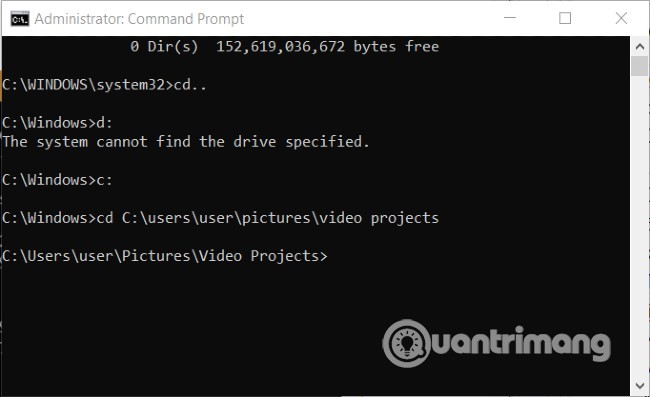
4. 복구 드라이브에서 부팅하려면 시스템을 다시 시작하고 Del, F12 또는 화면에 표시된 다른 키를 눌러 BIOS를 엽니다 . 부팅 우선 순위 설정에서 부팅 드라이브를 USB 복구 드라이브로 변경해야 합니다. 이러한 설정은 마더보드 모델에 따라 부팅 탭이나 관련 섹션 에서 찾을 수 있습니다 .
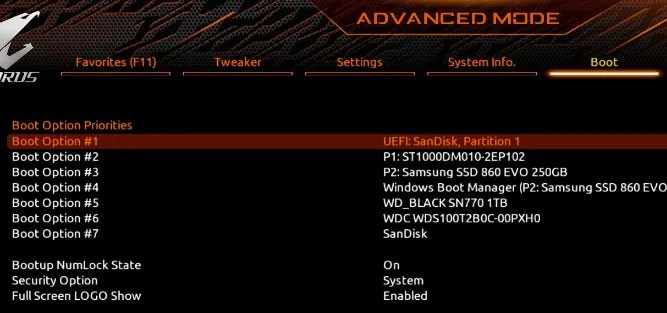
5. 3단계에서 만든 USB 드라이브로 부팅합니다. 표시되는 옵션에서 컴퓨터 복구를 선택합니다.
6. 문제 해결 > 고급 옵션 > 명령 프롬프트 로 이동합니다 .
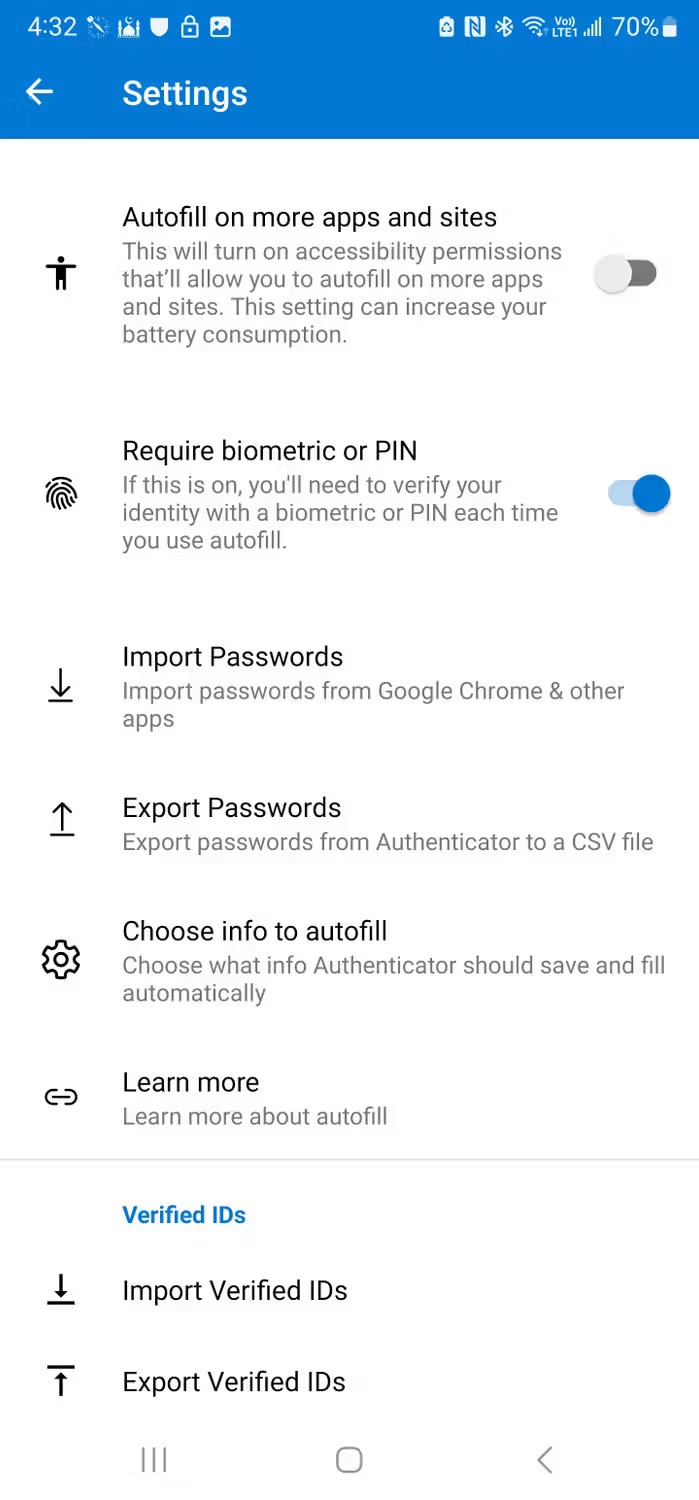
7. 2단계에서 설명한 것과 동일한 명령을 입력합니다.
3. Windows 시동 복구 실행
위의 해결 방법으로 문제가 해결되지 않으면 시동 복구 방법을 시도해 보세요. 이 방법은 Windows 설치를 성공적으로 부팅하는 데 필요한 파일을 복구하려고 시도합니다. 이전 복구 과정에서 만든 Windows 복구 드라이브를 사용하여 시동 복구에 액세스할 수 있습니다.
1. 이전 섹션에서 만든 복구 드라이브로 부팅하고 문제 해결 > 고급 옵션 > 시동 복구 로 이동합니다 .
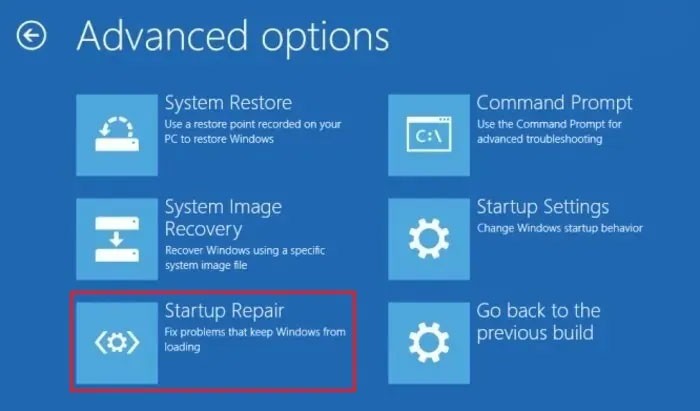
2. Windows가 컴퓨터를 다시 시작하고 시스템이 정상적으로 시작되는 것을 방해하는 손상된 파일을 복구하려고 시도합니다. 여전히 컴퓨터를 시작할 수 없다면 목록의 다음 해결 방법으로 넘어가세요.
4. 시스템 복원 사용
시스템을 마지막 안정된 상태로 되돌리는 또 다른 방법은 시스템 복원 지점을 사용하는 것입니다. 이렇게 하면 시스템에 문제를 일으킬 수 있는 드라이버 변경 사항, 애플리케이션 설정 또는 Windows 업데이트가 복원됩니다.
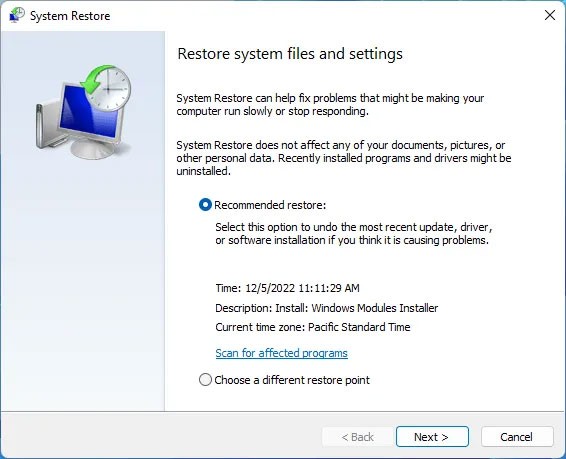
Quantrimang.com의 시스템 복원 가이드를 따라 컴퓨터를 이전 복원 지점으로 복원하는 방법을 알아보세요. 이 도구로 0xc000000f 오류가 해결되지 않거나 롤백할 복원 지점이 없는 경우 다음 해결 방법을 시도해 보세요.
5. 부팅 구성 데이터 재구축
오류 0xc000000f를 수정하는 가장 효과적인 방법 중 하나는 BCD(부팅 구성 데이터)를 완전히 다시 작성하는 것입니다. Windows의 BCD 파일은 부팅 순서 파일을 저장하는데, 이 때문에 충돌이 발생하고 시스템이 정상적으로 부팅되지 않을 수 있습니다.
손상된 BCD 파일은 "잘못된 시스템 구성 정보" 오류와 같은 다른 문제를 일으킬 수도 있으므로, 이를 수정하면 다른 문제가 발생하는 것을 방지할 수 있습니다.
6. BIOS에서 보안 부팅 비활성화
위의 해결 방법으로도 문제가 해결되지 않으면 BIOS를 조정하여 지속적으로 발생하는 0xc000000f 오류를 해결해보세요. 목표로 삼아야 할 설정 중 하나는 보안 부팅입니다. 이 설정은 컴퓨터가 OEM(원래 장비 제조업체)에서 신뢰하는 하드웨어를 감지하는 경우에만 부팅되도록 합니다.
보안 부팅으로 인해 컴퓨터가 부팅되지 않고 오류 0xc000000f가 표시되는 경우가 있습니다. BIOS에 들어가기 전에 시스템이 보안 부팅을 지원하는지 확인하세요 .
1. Windows 검색에 msinfo32를 입력하고 시스템 정보를 클릭합니다.
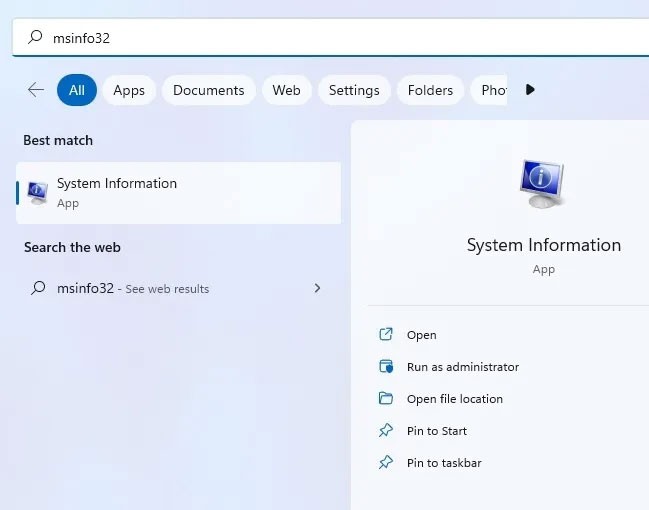
2. BIOS 모드 항목에는 UEFI가 표시되고 , 시스템에서 보안 부팅을 지원하는 경우 보안 부팅 상태는 켜짐 또는 꺼짐으로 표시됩니다 . 보안 부팅 기능을 사용하려면 기존 BIOS를 UEFI로 변환하면 됩니다.
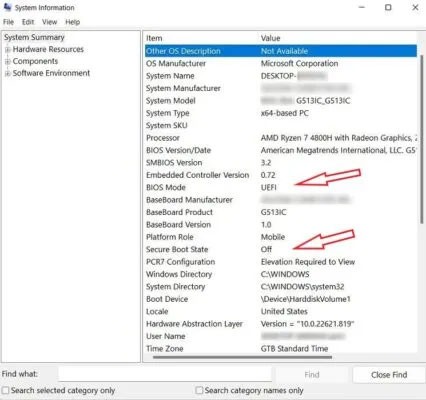
3. 컴퓨터가 보안 부팅을 지원하지 않으면 다음 수정 사항으로 넘어갈 수 있습니다. 컴퓨터에서 보안 부팅을 지원하는 경우, 보안 부팅이 이미 꺼짐으로 설정되어 있지 않으면 비활성화해야 합니다. 시스템을 재시작하고 BIOS로 들어갑니다.
4. 부팅 , 보안 또는 인증 탭 에서 보안 부팅 옵션을 찾으세요.
5. 보안 부팅을 비활성화 로 설정합니다 . F10을 눌러 변경 사항을 저장하고 컴퓨터를 다시 시작하세요.
7. BIOS 재설정
다른 해결 방법이 효과가 없을 때 사용할 수 있는 마지막 수단 중 하나는 BIOS를 재설정하거나 업데이트하는 것입니다. 이는 잘못된 방법으로 수행하거나 업데이트 중에 정전이 발생할 경우 시스템이 손상될 수 있는 위험한 절차입니다.
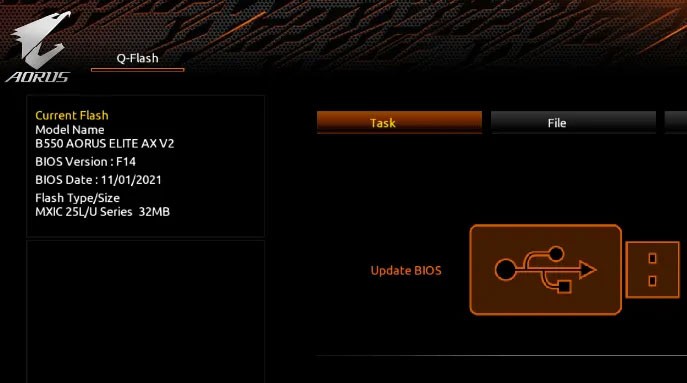
이 문제를 해결하기 전에 UPS나 인버터와 같은 안정적인 백업 전원을 확보해야 합니다. PC BIOS를 업그레이드하는 방법에 대한 가이드 에 설명된 단계를 주의 깊게 따르세요 .
8. 내부 케이블을 확인하세요
마지막으로, 컴퓨터에서 지원하는 경우 0xc000000f 오류를 일으킬 수 있는 잘못된 케이블이 있는지 컴퓨터 내부 구성 요소를 검사해 보세요. 일부 조립형 노트북이나 데스크탑의 경우, 개봉하면 보증이 무효화될 수 있습니다. 직접 조립한 PC라도 내부 구성 요소를 크게 물리적으로 변경하면 다른 문제가 발생할 수 있습니다. 따라서 데스크탑이나 노트북을 열기 전에 제품 설명서를 확인하는 것이 가장 좋습니다.

확인이 완료되면 컴퓨터를 끄고 내부 케이블을 확인하여 완전히 단단히 꽂혀 있는지 확인하세요. 손상되었거나 타 버린 케이블이 있으면 새 것으로 교체하세요. 모든 것을 확인한 후 컴퓨터를 닫고 문제가 지속되는지 확인하세요.
Windows PC에 외부 디스플레이를 연결할 때 '입력 신호 범위를 벗어났습니다' 오류가 발생할 수 있습니다. 이 오류는 일반적으로 낮은 사양의 그래픽 장치에 높은 화면 주사율 모니터를 연결한 경우 발생합니다.
사운드 아이콘 위에 마우스를 올려 놓으면 "오디오 출력 장치가 설치되지 않았습니다"라는 오류 메시지가 나타나는 경우가 있습니다. 이 오류는 Windows가 연결된 오디오 장치를 감지하지 못할 때 발생합니다.
VPN이란 무엇이며, VPN의 장단점은 무엇일까요? WebTech360과 함께 VPN의 정의와 이 모델 및 시스템을 업무에 적용하는 방법에 대해 알아보겠습니다.
Windows 보안은 기본적인 바이러스 차단 이상의 기능을 제공합니다. 피싱, 랜섬웨어 차단, 악성 앱 실행 방지 등 다양한 기능을 제공합니다. 하지만 이러한 기능은 여러 겹의 메뉴 뒤에 숨겨져 있어 쉽게 찾을 수 없습니다.
한번 배우고 직접 시도해보면 암호화가 매우 사용하기 쉽고 일상생활에 매우 실용적이라는 걸 알게 될 겁니다.
다음 글에서는 지원 도구인 Recuva Portable을 사용하여 Windows 7에서 삭제된 데이터를 복구하는 기본 방법을 소개합니다. Recuva Portable을 사용하면 편리한 USB에 저장하여 필요할 때마다 사용할 수 있습니다. 이 도구는 작고 간단하며 사용하기 쉬우며 다음과 같은 기능을 제공합니다.
CCleaner는 단 몇 분 만에 중복 파일을 스캔한 후, 어떤 파일을 삭제해도 안전한지 결정할 수 있도록 해줍니다.
Windows 11에서 다운로드 폴더를 C 드라이브에서 다른 드라이브로 이동하면 C 드라이브의 용량을 줄이는 데 도움이 되고 컴퓨터가 더 원활하게 실행되는 데 도움이 됩니다.
이는 Microsoft의 일정이 아닌 사용자의 일정에 따라 업데이트가 이루어지도록 시스템을 강화하고 조정하는 방법입니다.
Windows 파일 탐색기는 파일 보기 방식을 변경할 수 있는 다양한 옵션을 제공합니다. 시스템 보안에 매우 중요한 옵션 중 하나가 기본적으로 비활성화되어 있다는 사실을 모르실 수도 있습니다.
적절한 도구를 사용하면 시스템을 검사하여 시스템에 숨어 있는 스파이웨어, 애드웨어 및 기타 악성 프로그램을 제거할 수 있습니다.
아래는 새 컴퓨터를 설치할 때 권장하는 소프트웨어 목록입니다. 이를 통해 컴퓨터에 가장 필요하고 가장 좋은 애플리케이션을 선택할 수 있습니다!
플래시 드라이브에 전체 운영 체제를 저장하는 것은 특히 노트북이 없는 경우 매우 유용할 수 있습니다. 하지만 이 기능이 Linux 배포판에만 국한된다고 생각하지 마세요. 이제 Windows 설치를 복제해 볼 때입니다.
이러한 서비스 중 몇 가지를 끄면 일상 사용에 영향을 주지 않고도 배터리 수명을 상당히 절약할 수 있습니다.
Ctrl + Z는 Windows에서 매우 자주 사용되는 키 조합입니다. Ctrl + Z를 사용하면 Windows의 모든 영역에서 작업을 실행 취소할 수 있습니다.
단축 URL은 긴 링크를 정리하는 데 편리하지만, 실제 목적지를 숨기는 단점이 있습니다. 악성코드나 피싱을 피하고 싶다면 무작정 링크를 클릭하는 것은 현명한 선택이 아닙니다.
오랜 기다림 끝에 Windows 11의 첫 번째 주요 업데이트가 공식적으로 출시되었습니다.















